クラス編成・クラス分けソフト

複雑な選択科目に対応したクラス編成
平均点が同じになるようにクラス分け
生徒の特徴も考慮できる入れ替え機能
平均点が同じになるようにクラス分け
生徒の特徴も考慮できる入れ替え機能
無料の体験版をお試しください。
体験版でも貴校のクラス分けができます。
体験版でも貴校のクラス分けができます。
『クラス番』は、小学校、中学校、高校、大学において、生徒の選択科目、学力、出席状況など任意の条件によるクラス編成に基づき、成績や特徴などを考慮したクラス分けを行います。
●クラス編成
複雑な選択科目でもスムーズな操作で、選択クラス数や授業担当者数が最小限になるようにクラス編成表を作成できます。また、任意の条件を満たす生徒を各クラスに自動で均等配置できます。
●クラス分け
クラス編成表に基づいて、クラス平均点ができるだけ同じになるようにクラス分けを自動で行います。手作業による生徒の入れ替え時には、同じ科目を選択している生徒を色別表示したり、任意の条件を満たす生徒を抽出できます。
●充実した機能
クラス編成・クラス分けに必要なデータは、エクセルデータを貼り付けできます。
クラス平均点の差ができるだけ小さくなるように、同じ条件を持ちかつ半固定されていない生徒同士の入れ替えを自動で行います。
クラス分け後に、クラス全体の交換や、クラス内における生徒の並び替えができます。
新クラスの学籍番号を生徒データの〔新番〕に自動入力できます。
〔新番〕の入った生徒データをエクセルに貼り付けできます。
新クラスの名表を様々な形式で印刷できます。
▼最終調整画面
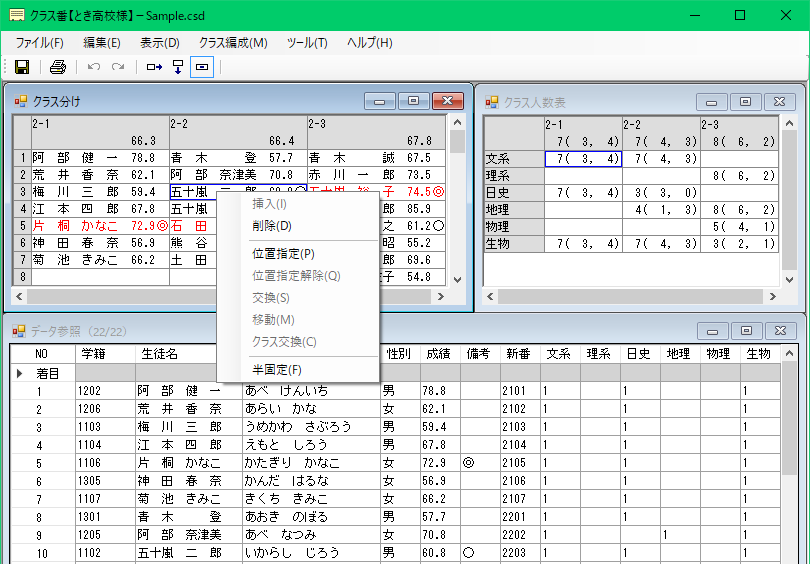
1.データの入力
エクセルデータをそのまま貼り付けできます。(1)旧クラス名
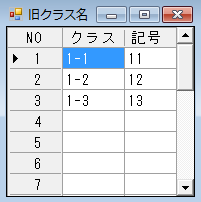 クラス分けを行う前のクラス名(現在のクラス名)を入力します。
クラス分けを行う前のクラス名(現在のクラス名)を入力します。新1学年のクラス分けを行うときは、旧クラス名の入力は不要です。
(2)新クラス名
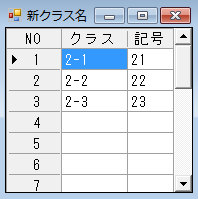 クラス分け後のクラス名(一般的には次年度のクラス名)を入力します。
クラス分け後のクラス名(一般的には次年度のクラス名)を入力します。(3)選択科目名
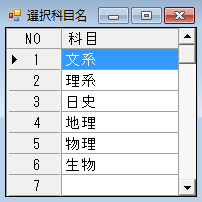 各クラスに指定人数分を振り分ける項目(選択科目、学習上位、中位、下位、出席状況、主な出身校など)の名前を入力します。
各クラスに指定人数分を振り分ける項目(選択科目、学習上位、中位、下位、出席状況、主な出身校など)の名前を入力します。振り分ける項目がない場合は、ダミーの項目を1個用意し、この項目を全員が選択したものとみなします。また、学力や運動能力を上・中・下位層に分けて選択科目とみなせば、各クラスにそれぞれの層を理想の人数ずつ配置することができます。
(4)生徒データ
学籍番号(”旧クラスの記号”+”出席番号”)、生徒名、ふりがな、性別、成績(平均点調整を行わない場合は入力不要)、備考(クラス分けに必要な情報)、選択科目(条件)データ(その条件に当てはまるか否か)を入力します。
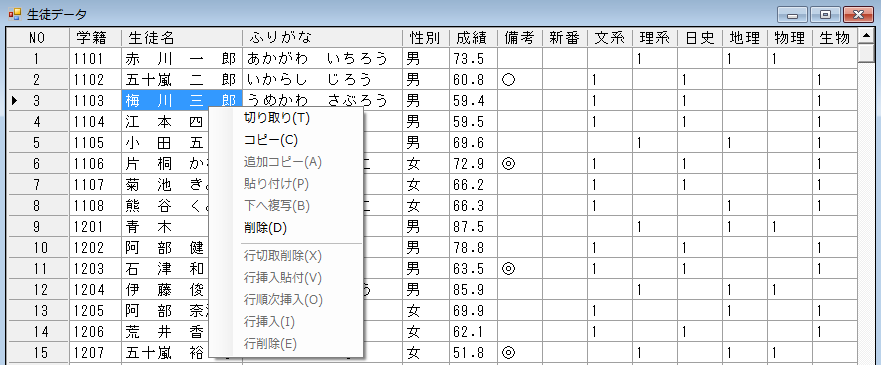
2.クラス編成
複雑な選択科目でもスムーズな操作で、選択クラス数や授業担当者数が最小限になるようにクラス編成表を作成できます。また、任意の条件を満たす生徒を各クラスに均等配置したい場合には、自動でクラス編成表を作成できます。《注》クラス編成表とは、生徒の男女別選択パターン(同じ科目を選択しているか、または同じ条件を持っているグループ)人数をクラス毎に設定した表です。
■クラス編成表
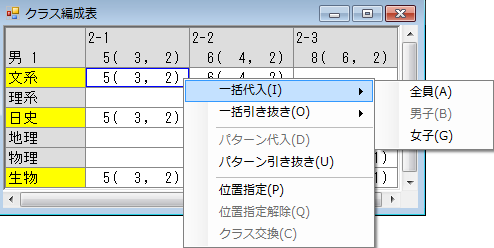 表の数値は順に、男女の合計、男子、女子の人数です。
表の数値は順に、男女の合計、男子、女子の人数です。黄色地の科目は、選択パターン表のカーソル位置のグループが選択している科目です。
カーソル位置の科目を選択している生徒を一括してそのクラスに割り付けたり、引き抜いたりできます。また、選択パターン表のカーソル位置のグループに対して、指定人数分をそのクラスに割り付けたり、引き抜いたりできます。
各クラスの選択科目のパターン人数を決定した後で、クラス全体の交換もできます。
■選択パターン表
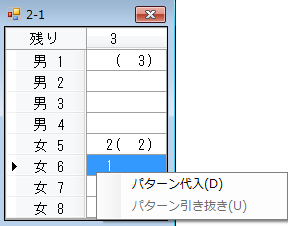 表の〔男1〕、〔男2〕、〔男3〕、…の記号は、男女および選択科目(または条件)の違いによるグループ記号です。
表の〔男1〕、〔男2〕、〔男3〕、…の記号は、男女および選択科目(または条件)の違いによるグループ記号です。表の数値は、( )の外側がクラス編成表にまだ組み込まれていない人数で、( )内がクラス編成表のカーソル位置のクラスに組み込まれている人数です。
カーソル位置のグループの指定人数分を、クラス編成表のカーソル位置のクラスに割り付けたり、引き抜いたりできます。
3.クラス分け
クラス編成表において設定した選択パターンの人数に基づいて、クラス平均点ができるだけ同じになるように、生徒を新クラスに自動的に割り振ります。その後、備考に入力された生徒の特徴や人間関係などをもとに手作業による生徒の入れ替えもできます。生徒の移動や交換時には、同じ科目を選択している生徒を色別表示します。▼クラス分け表
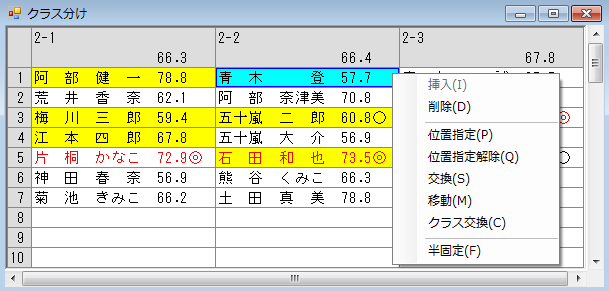
生徒名、成績、備考の順に表示されます。備考の長さは0〜20文字の範囲で変更できます。
クラス分けが完成した後で、クラス全体の交換もできます。
▼データ参照
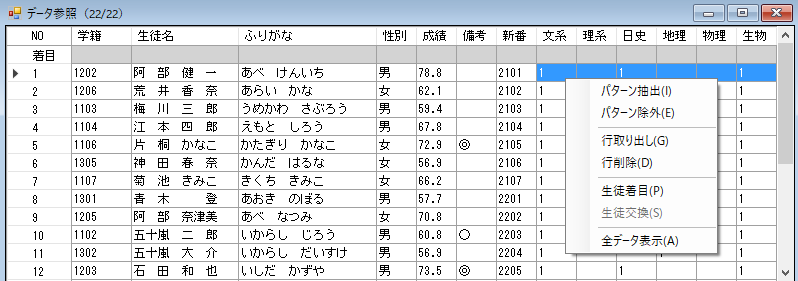
新クラスにおける生徒データが表示されます。
指定したセル範囲のデータと同じデータを持つ生徒や、指定した行範囲の生徒などを抽出して、交換対象の生徒を絞り込めます。
4.平均点の調整
[平均点の調整]では、クラス平均点の差ができるだけ小さくなるように、同じ選択パターンを持つ生徒同士の入れ替えを自動で行います。[平均点の調整]を実行する前に、そのクラスから移動してほしくない生徒をダブルクリックして半固定にしておけば、交換対象から除外されます。
5.生徒の並べ替え
クラス内における生徒の並べ替えを行います。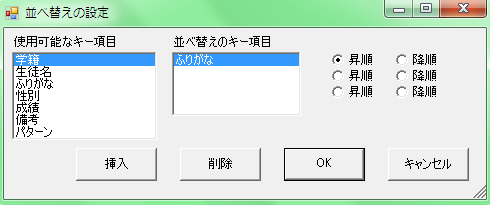
生徒の並べ替えは、〔並べ替えのキー項目〕で設定した項目に従って行われます。
〔並べ替えのキー項目〕が2個あるときは、まず最初の項目で並べ換えを行い、それらの中に同じものがある場合には、続いて2番目の項目で並べ換えを行います。3個以上あるときも同様です。
6.新番号の割付
新クラスの学籍番号を、旧クラスの[生徒データ]の〔新番〕に自動的に割り付けします。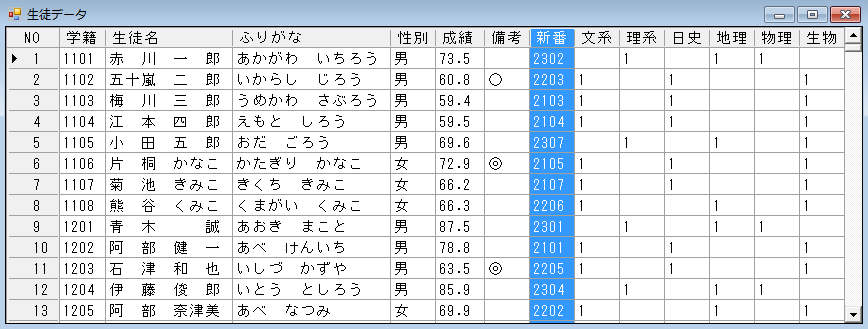
この新クラスの名簿番号が入った生徒データをそのままエクセルに貼り付けできます。
7.新クラスの印刷
新クラスの名簿を印刷します。印刷クラスおよび印刷項目(学籍番号、生徒名、ふりがな、性別、成績、備考、選択科目)を設定できます。
また、用紙1枚に1クラスずつ印刷することも、用紙1枚に全クラスをまとめて印刷することもできます。
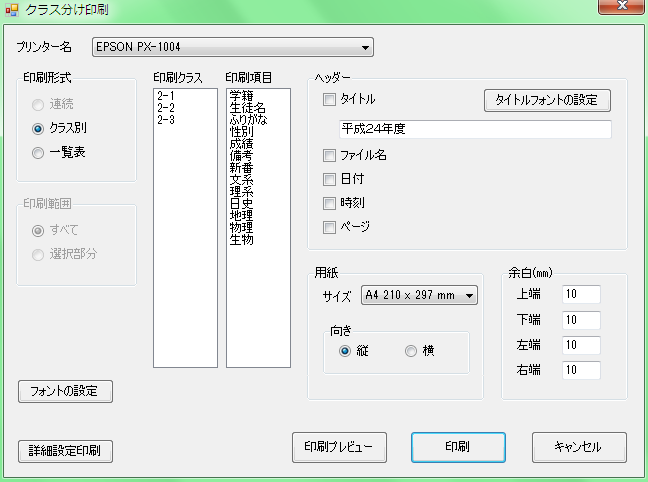
▼一覧表形式による新クラス名簿の印刷
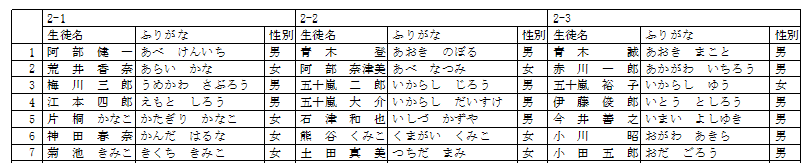
ヘルプ機能
使用方法や活用方法について、詳細なヘルプがあります。ほとんどの画面において、F1キーを押すとその画面の使用方法を表示できます。
知りたい情報がどこに記載されているのか分からない場合は、[検索(S)]で任意のワードが含まれる項目を検索できます。
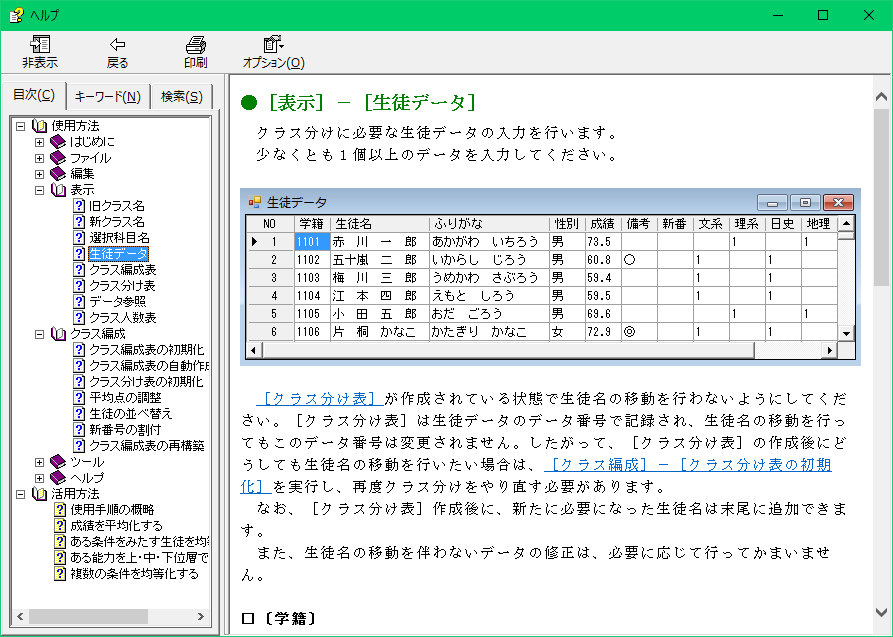
その他
■環境設定画面に表示するフォントとそのサイズを設定できます。
クラス分け表における生徒名および備考の長さを設定できます。
■適用制限
現在、取り扱えるデータの上限値は下記のようになっています。(ご要望があれば変更可能です。)
旧クラス数 20
新クラス数 20
選択科目数 50
クラスの生徒数 50人/1クラス
学年の生徒数 1000人

